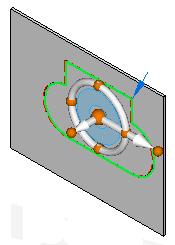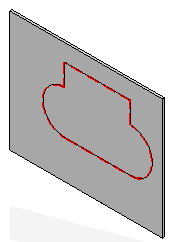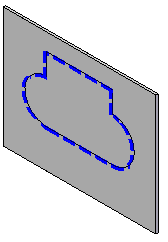移动或编辑蚀刻
在顺序建模环境中,您可以动态编辑蚀刻、编辑蚀刻特征以更改蚀刻颜色或线宽等信息,也可以编辑蚀刻轮廓以更改用于创建蚀刻的草图元素。
在直接建模环境中,可以沿着某个面移动蚀刻、移动蚀刻至另一个面、编辑蚀刻特征,也可以编辑蚀刻轮廓以更改用于创建蚀刻的草图元素。
在顺序建模环境中动态编辑蚀刻
在顺序建模环境中编辑蚀刻特征
在顺序建模环境中编辑蚀刻轮廓
在直接建模环境中沿着同一个面移动蚀刻
在直接建模环境中将蚀刻移至新面
前提条件:
- 已进入钣金直接建模环境。
操作步骤:
- 从功能区,选择选择
 。
。 - 选择蚀刻。
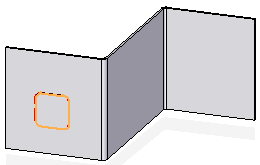
- 单击编辑手柄 (1)。
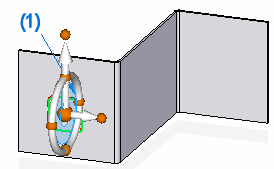 。
。 - 单击编辑面定义按钮。
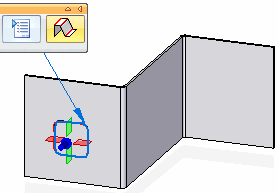 。
。 - 将蚀刻拖动到新位置,然后单击鼠标。
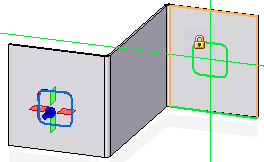
- 右键单击,退出编辑模式。
- 单击保存移动。
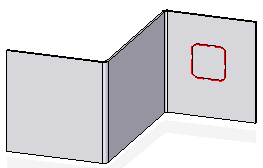
Note:
不能将蚀刻特征移至在蚀刻之后添加到模型中的面,如折弯或二次折弯。
在直接建模环境中编辑蚀刻特征
在直接建模环境中编辑蚀刻轮廓
前提条件:
- 已进入钣金直接建模环境。
操作步骤:
- 单击蚀刻以显示编辑手柄。
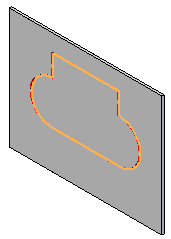
- 单击编辑手柄 (1)。
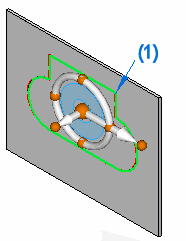
- 单击特征轮廓编辑手柄 (2)。
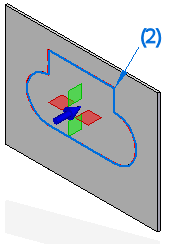
- 对现有蚀刻轮廓做出更改。
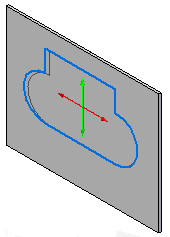
- 单击绿色接受按钮
 。
。 - 右键单击,退出编辑轮廓模式。
- 单击以保存编辑。
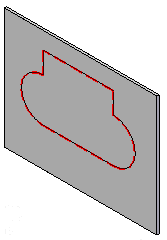


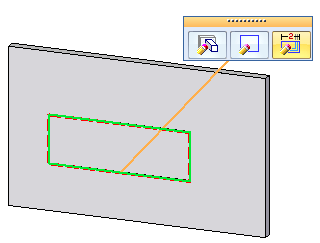

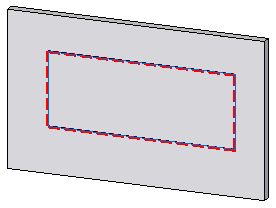
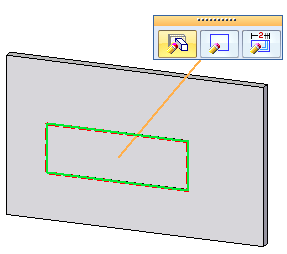
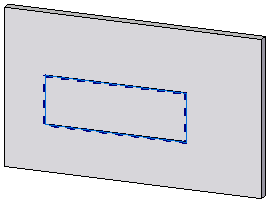
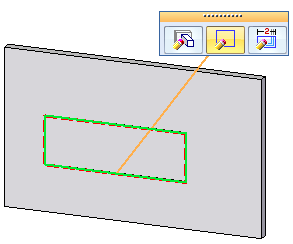
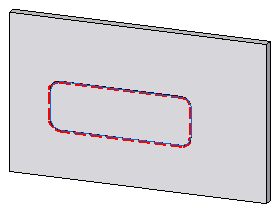
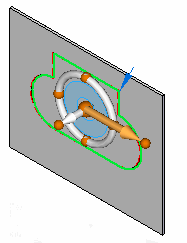 。
。